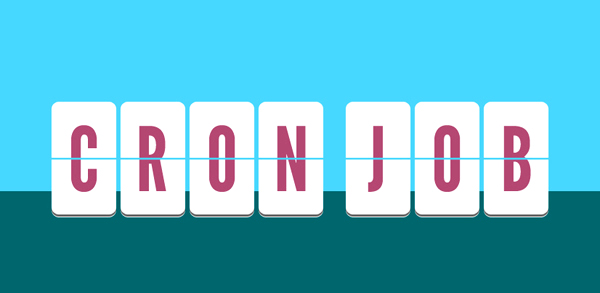Configurar un cron nos da la ventaja de automatizar determinados procesos, en este articulo te mostraremos como configurar un Crontab desde consola.
Es posible que ya hayas realizado la creación de un cron desde el cPanel, pero es posible que busques tener un control más directo sobre todos los crons desde el SSH en su servidor. Desde la consola puedes tener acceso al Crontab con el siguiente comando:
# crontab -e
De forma predeterminada, es probable que tenga diversos archivos programados, como las copias de seguridad. Estas programaciones automáticas estarán en el siguiente formato:
30 23 * * * /usr/local/cpanel/scripts/upcp –cron
Formato De Cron
Los Cron job o automatizaciones de trabajo cuentan con un formato determinado para funcionar perfectamente. El formato para usar este tipo de automatización es el siguiente:
[minute] [hour] [day-of-month] [month] [day-of-week] [path-to-script]
[minutos] [hora] [día de mes] [meses] [días de la semana] [ruta del archivo]
- minute puede variar 0-59
- hour puede variar desde 0 hasta 23
- day-of-month puede variar 0-31
- month puede variar desde 1 hasta 12 (donde 1 = enero y 12 = diciembre)
- day-of-week puede variar 0-7 (Domingo puede ser 0 o 7)
Ejemplos Crontab
El siguiente es un ejemplo de copia de seguridad desde el cPanel: 30 23 * * * /usr/local/cpanel/scripts/upcp –cron
Esto significa que las copias de seguridad desde el cPanel se ejecutan a los 30 minutos de la hora 23 de todos los días, o a las 23:30.
Si deseas copias de seguridad para funcionar a la medianoche, sólo tendría que editar el Cron a lo siguiente:
0 0 * * * /usr/local/cpanel/scripts/upcp –cron
Ahora, si tiene su propio script que sólo desea ejecutar en los días de semana en un momento determinado, puede hacer lo siguiente:
30 0 * * 1,2,3,4,5 /path/script/script.sh OR 30 0 * * 1-5 /path/script/script.sh
Esto ejecutará el archivo ‘script.sh’ de lunes a viernes a las 12:30 am
También puede hacer que los scripts se ejecutan cada X tiempo variable, por ejemplo, si desea que su script para ejecutar cada 5 minutos se puede hacer lo siguiente:
5 * * * 1,2,3,4,5 /path/script/script.sh OR 30 0 * * 1-5 /path/script/script.sh
Otras opciones para el comando crontab
- crontab -l: muestra el Crontab
- crontab -r: elimina el Crontab
- crontab -u usuario -e: Edite el crontab para un usuario específico
Esperemos que ahora está más familiarizado con la edición de la Crontab en su servidor desde la consola. Nuestros clientes pueden recibir la atención totalmente personalizada en cuanto a la configuración de un cron job desde consola a través de un ticket, llamada o chat en vivo.